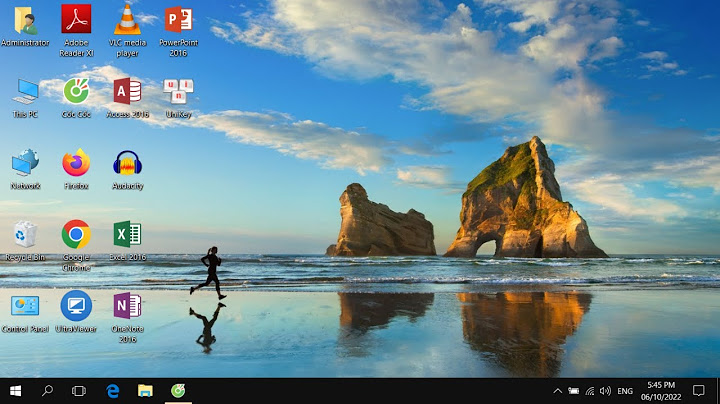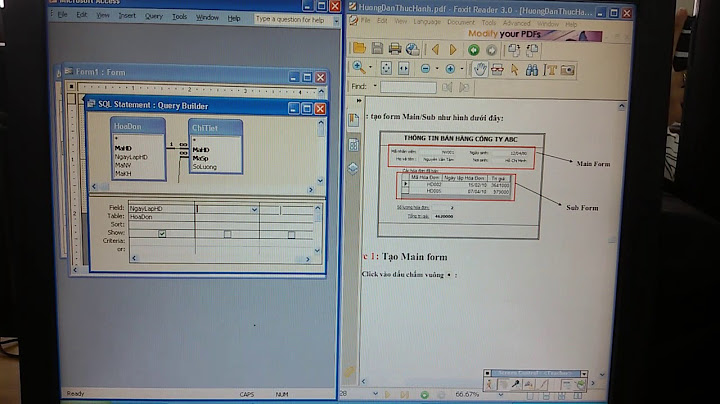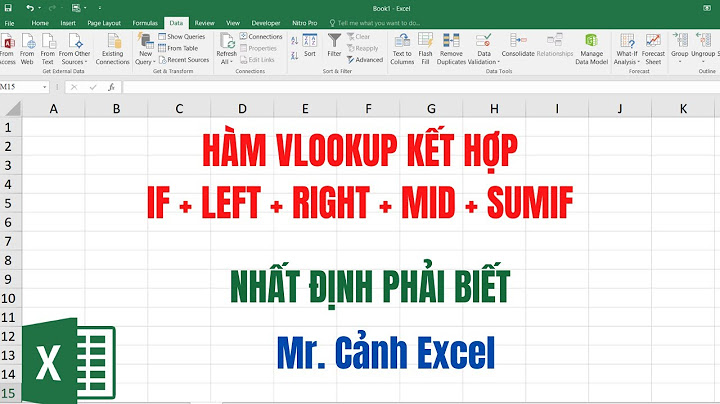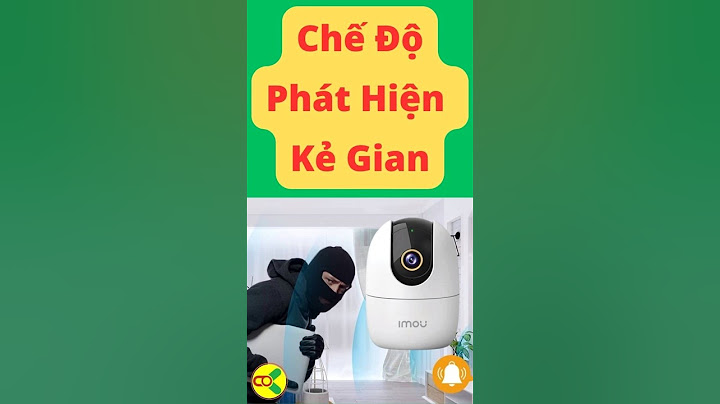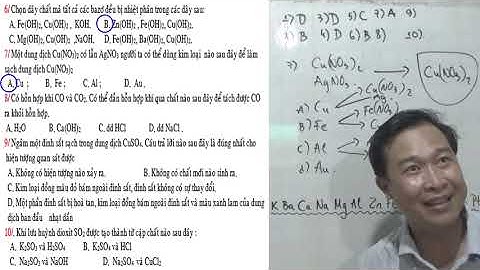Thay đổi phím trong game Đấu trường thú sẽ giúp bạn dễ chơi hơn, thuận tiện hơn khi sử dụng những phím quen thuộc của mình trong thể loại game đối kháng thay vì sử dụng chế độ mặc định của game. Ngoài ra việc thay đổi phím trong game cũng sẽ giúp bạn thực hiện dễ dàng các combo, phần quan trọng nhất trong game đối kháng để chiến thằng mọi đối thủ trong game. Bài viết liên quan
Đấu trường thú hay còn biết đến là Bloody Roar 2, game đối kháng nổi tiếng một thời trên các hệ máy playstation 1 trước kia, Đấu trường thú nay được cải tiến hơn trước, tích hợp sẵn trong phần mềm và bạn không cần thiết phải sử dụng những công cụ giả lập để chơi game này nữa. Bên cạnh Đấu trường thú, bạn có thể chơi Naruto đại chiến trên máy tính, hóa thân vào các nhân vật chipi ngộ nghĩnh đáng yêu  Như tiêu đề bài viết hôm nay, khi sử dụng các phím mặc định để chơi Đấu trường thú sẽ gây rất nhiều khó khăn cho bạn cũng như không thuận tay để chơi, ngoài ra nếu bạn có ý định chơi cùng bạn bè thì cũng sẽ rất phiền toái ngay cả trong phần chọn nhân vật trong Đấu trường thú. Việc chọn nhân vật trong Đấu trường thú cũng quan trọng như việc thay đổi phím để sử dụng những nhân vật quen thuộc, combo quen thuộc. Và ngay bây giờ Taimienphi.vn sẽ hướng dẫn bạn thay đổi phím trong game Đấu trường thú. Hướng dẫn thay đổi phím trong Đấu trường thú. Nếu máy tính bạn chưa có Đấu trường thú, bạn có thể tải tại đây: Download Đấu trường thú phiên bản 2.0: Tải Đấu Trường Thú 2.0 Download Đấu trường thú phiên bản 3.0: Tải Đấu Trường Thú 3.0 Download Đấu trường thú phiên bản 4.0: Tải Đấu Trường Thú 4.0 Bước 1: Sau khi tải game hoàn tất, các bạn mở game ra, trước khi chỉnh các phím trong game, nên thay đổi ngôn ngữ trước. Chọn Archivo > Idioma  Bước 2: Chọn chuyển sang Tiếng Anh rồi xác nhận OK là xong.  Bước 3: Bây giờ giao diện đã chuyển sang Tiếng Anh, bạn chọn File > Configuration.  Bước 4: Chuyển sang tab Controllers à thay đổi các thông số trong hình.  Số 7: Các nút di chuyển trong game. Số 8: Các nút ra đòn, combo trong game. Số 9: Các nút liên quan đến dừng, pause game hoặc chơi tiếp. Số 10: Các nút chức năng riêng của game như xoay người hay đỡ đòn. Số 11: Các nút di chuyển giống Số 7, tuy nhiên ở 1 số game không hỗ trợ thì sẽ không có chức năng gì. Bước 5: Nếu bạn muốn chơi 2 người đối kháng với nhau, hãy điều chỉnh phím cho người chơi thứ 2 nhé. Sau khi hoàn tất mọi công đoạn thì Apply > OK. |